Como Usar Controle Parental no Windows 10
Controle Parental do Windows 10
Todos os Tópicos
- Conselhos & Dicas do Controle Parental
-
- 1.1 Os Melhores Aplicativos Gratuitos de Controle Parental para Android em 2018
- 1.2 Os Melhores Aplicativos para Monitorar iPhone de Crianças
- 1.3 Tudo que os Pais Precisam Saber Sobre o Snapchat
- 1.4 Controle Parental da AT&T: Smart Limits, Family Map e Suas Melhores Alternativas
- 1.5 Babá eletrônica: Fique de olho em seu filho em todos os lugares e momentos
- 1.6 Os Melhores Apps de Controle Parental para Android de 2018
- 1.7 Os Melhores Apps de Controle Parental para iPhone de 2018
- 1.8 O Melhor App Grátis para Monitoramento de Criança
- 1.9 O Google está desligando os recursos de controle parental do Chrome
- 1.10 Guia Completo sobre como Configurar Controles Parentais em Dispositivos Android
- 1.11 Use Seu Roteador para Limitar o Uso da Internet por Crianças
- 1.12 Melhores Aplicativos de Bloqueio de Pornografia para os Pais de 2018
- 1.13 Como colocar um bloqueio parental no Android
- 1.14 10 Dicas Parentais para acalmar as crianças em um minuto
- 1.15 Como colocar um bloqueio parental no iPad
- 1.16 10 Tipos de Comportamento Infantil Que São Perigosos De Se Ignorar
- 1.17 10 Maneiras Comprovadas de Impedir que Seu Filho Minta
- Rastreador do Celular
-
- 2.1 5 Métodos para Rastrear um Celular Perdido (Android e iPhone)
- 2.2 Como impeço alguém que está rastreando meu iPhone?
- 2.3 Avaliações: Os 10 Melhores Aplicativos de Rastreamento GPS de Crianças em 2018
- 2.4 Os 10 Melhores Aplicativos Android para Rastrear seus Filhos
- 2.5 Os 10 Melhores Dispositivos de Rastreamento de Crianças em 2018
- 2.6 Rastreador Grátis de GPS pelo Número de Celular
- 2.7 10 Vantagens de Permitir que as Crianças Tenham Celulares nas Escolas
- 2.8 Como Você Faria para Encontrar um iPhone Perdido?
- 2.9 Como Saber a Localização de Alguém pelo Facebook
- 2.10 AT&T Rastreador de Celular - Localiza Crianças & Busca Celulares Perdidos
- 2.11 Como Mudar a Localização no Seu iPhone
- 2.12 O Melhor Software Gratuito de Rastreamento de Email de 2018
- 2.13 Como Rastrear um Celular Android de Graça
- 2.14 Como Rastrear um Carro com GPS Gratuitamente
- 2.15 Como Rastrear um iPhone Gratuitamente
- 2.16 Como Rastrear um Celular Gratuitamente
- 2.17 Como Rastrear a Localização do Celular do seu Filho Gratuitamente
- App de Bloqueador
-
- 3.1 O Melhor Aplicativo Bloqueador de Pornografia
- 3.2 Os Melhores Bloqueadores de Anúncio e Por Que Precisamos Deles
- 3.3 Como Bloquear Aplicativos e Sites de Pornografia no Celular do seu Filho
- 3.4 Os Melhores 10 Aplicativos para Bloquear Sites de 2018
- 3.5 Meu Marido é Viciado em Celular
- 3.6 Como Bloquear Sites no Android Chrome
- 3.7 Como Bloquear Sites Pornôs
- 3.8 Como Bloquear Determinados Sites no iPhone e no iPad
- 3.9 Bloquear Completamente Todos os Aplicativos e Sites de Pornografia no iPhone
- 3.10 Como Bloquear Sites no Celular Android
- 3.11 Controle de Chamada Call Blocker para Android
- Bloqueio de Web Conteúdo
- Dicas de Monitoramento
-
- 5.1 Os 5 Melhores Apps de Monitoramento sem Desbloqueio para Pais
- 5.2 Como Transformar o Seu Phone num Monitor de Pressão Sanguínea
- 5.3 Quanto Tempo Seus Filhos Gastam no iPhone
- 5.4 O melhor software de monitoramento parental de iPhone
- 5.5 Os 5 Melhores App de Monitoramento de Sono para iPhone e Apple Watch
- 5.6 O Melhor App de Controle dos Pais para Monitorar o iPhone dos Filhos
- 5.7 Os Melhores Apps de Babá Eletrônica para Android
- 5.8 O Melhor App de Monitoramento Cardíaco de 2018
- Parentalidade iOS
-
- 6.1 Restrições para iOS: Visão geral para os pais dos controles parentais do iPhone
- 6.2 Como bloquear acesso a conteúdo e sites adultos no iPad
- 6.3 O Melhor Aplicativo de Controle Parental do iOS
- 6.4 Controle Parental do iPhone 8 e iPhone 8 Plus
- 6.5 Controle Parental do iPhone 7 e iPhone 7 Plus
- 6.6 Como Definir um Limite de Tempo de Tela no iPhone ou iPad do seu Filho
- 6.7 Como ativar Controle Parental no iPad
- Parentalidade Android
- Localizador Familiar
- Ferramentas de Controle Parental
- Apps Familiares
- Controle de Android Dispositivos
-
- 11.1 Como usar o Controle Parental do Android
- 11.2 Como configurar o Controle Parental em tablets
- 11.3 5 Excelentes Apps Gratuitos para o Controle dos Pais
- 11.4 Controle dos Pais para Tablets Android Vão Garantir que os Filhos Estejam Bem
- 11.5 Como Implementar o Controle dos Pais no Telefone Android
- Filtros da Internet
- Monitoramento de Crianças
• Arquivado em: Controle Parental no Computador • Soluções comprovadas
Se você está concedendo acesso aos seus filhos para usar um sistema Windows, dê um passo atrás e leia este guia antes. Sem quaisquer restrições estabelecidas, seus filhos podem acessar conteúdo inadequado na Web e também ficar viciados na Internet. Portanto, é de extrema importância que você primeiro defina o controles parental do Windows no computador. Dessa forma, você pode compartilhar seu computador com seus filhos e manter o olho em suas atividades. Leia e aprenda a usar o controle parental do Windows 10 através de um passo a passo.
O que os controles parentais do Windows 10 podem fazer por você?
Isto até pode surpreendê-lo, mas a Microsoft certamente fez um trabalho louvável com o controle parental do Windows 10. Os pais podem criar uma conta separada para seus filhos e monitorar suas atividades sem nenhum problema. Os controles parentais do Windows podem ajudá-lo da seguinte maneira:
- Você pode configurar contas diferentes para seus filhos e monitorar suas atividades através da sua conta de administrador.
- Monitore atividadede dos seus filhos na Internet e seus históricos de navegação
- Bloqueie qualquer site ou aplicativo de sua escolha
- Acesse sua conta de e-mail e a inclua nas configurações de controles parentais
- Dê a eles os privilégios selecionados para acessar o sistema
- Defina períodos de tempo para acessar o sistema
- Defina limites de compra e gasto
- Configure definições de controle parental do Xbox também

Como usar os controles parentais no Windows 10?
Se você é novo no controle parental do Windows 10, é preciso adotar uma abordagem gradual. Antes de começar, verifique se você possui uma conta da Microsoft. Se você não tem uma, então pode criá-la. Depois disso, você precisa configurar o controle parental do Windows no sistema, criando uma conta diferente para o seu filho. Em seguida, você poderá ativar as restrições. Para aprender a usar os controles parentais do Windows 10, siga esta abordagem passo a passo.
Passo 1: Crie uma conta de controle parental do Windows
Antes de mais nada, você precisa ativar o controle parental do Windows 10 e adicionar a conta do seu filho.
- Acesse suas Configurações do Sistema e clique na opção "Contas". Certifique-se de estar logado como administrador.
- No painel esquerdo, acesse a opção "Família e outras pessoas" e escolha adicionar um membro da família.
- Selecione se deseja adicionar uma conta de adulto ou de criança e continue.
- Forneça detalhes cruciais relacionados ao seu ID de e-mail, data de nascimento etc. Além disso, configure uma senha para sua conta.
- Para prosseguir com a configuração, você pode simplesmente personalizar sua experiência on-line.
- Basta digitar novamente a senha e entrar em sua conta para concluir a configuração.
- No final, você pode simplesmente selecionar como deseja que seu filho use a conta online da Microsoft.
- Quando a configuração estiver concluída, você receberá uma notificação.
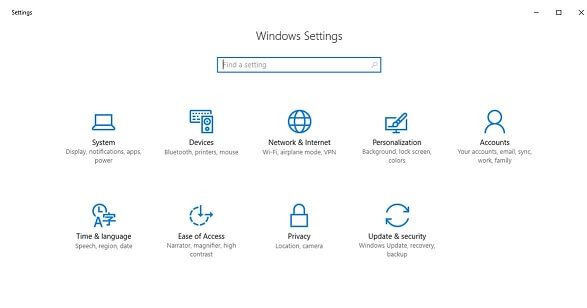
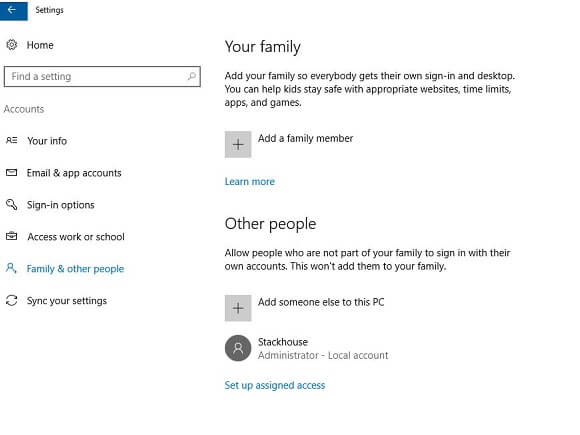
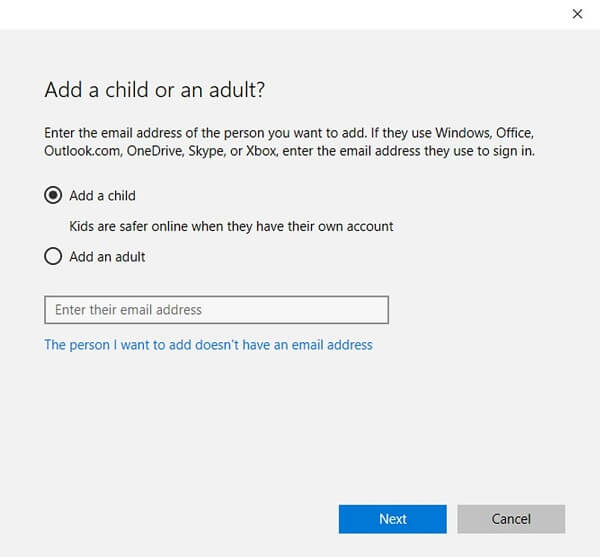
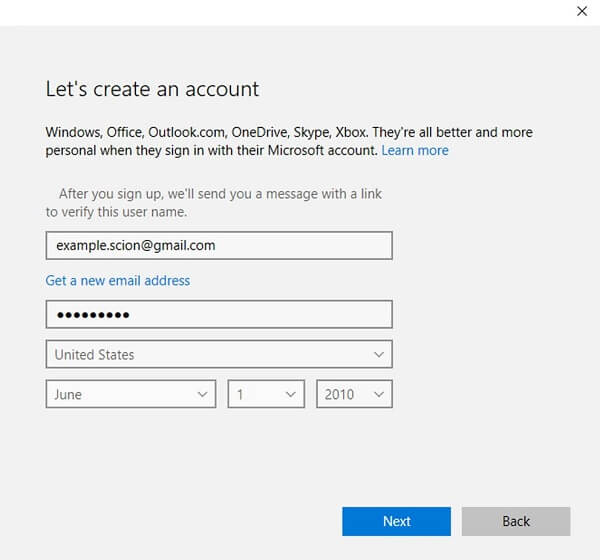
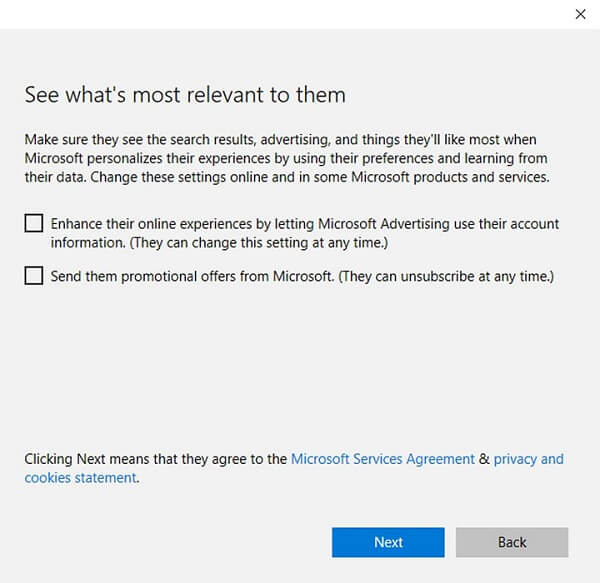
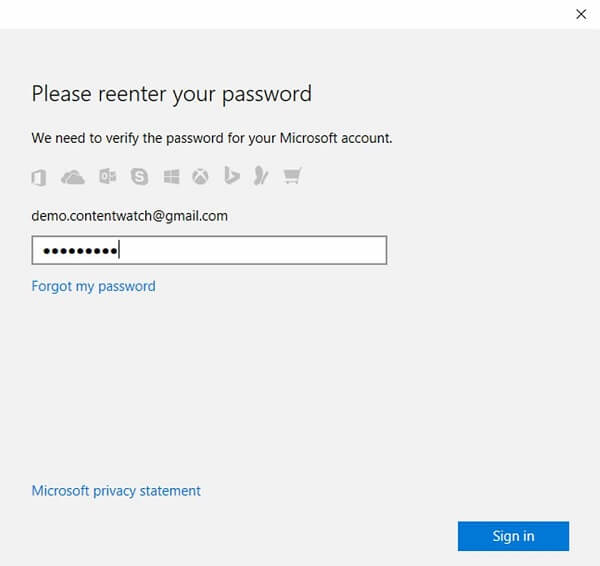
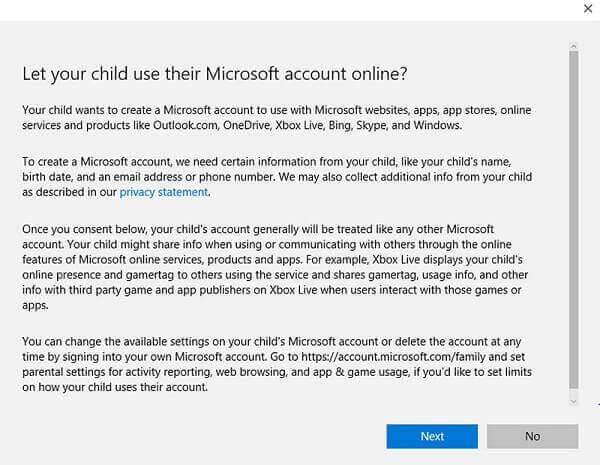
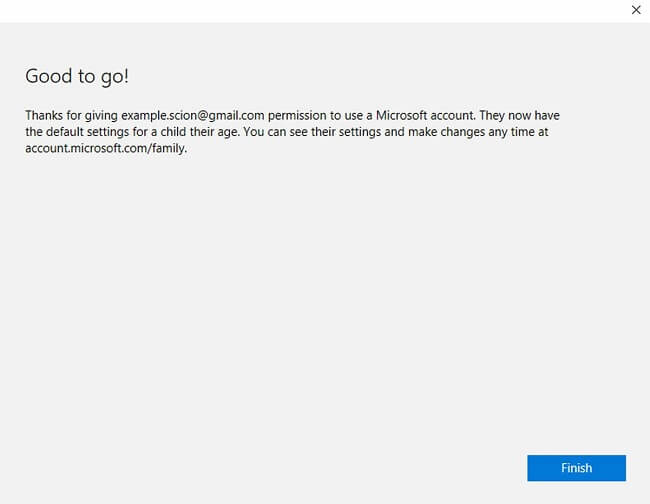
Passo 2: Ative as configurações de controle parental
Agora, quando tiver adicionado a conta do seu filho ao controle parental do Windows, você poderá personalizar facilmente as configurações.
- Depois de adicionar a conta do seu filho à sua família, você pode simplesmente personalizar as configurações de controle parental do Windows 10. Vá para o site de controle da família do Windows e faça o login com sua conta da Microsoft. Se desejar, você também pode acessar esses recursos a partir das Configurações do Sistema.
- Na seção "Família e outros usuários", você pode ver a conta que acabou de adicionar para seu filho. Para ativar o controle parental do Windows 10, clique no botão "Gerenciar configurações da família".
- Em primeiro lugar, ative a opção "Relatório de atividades". Dessa forma, você pode receber um alerta semanal para a atividade de seus filhos em seu e-mail.
- Ao lado, você poderá visualizar diversas opções de controle parental do Windows relacionadas ao bloqueio de sites, compras, tempo de tela etc.
- Ao clicar no recurso “Navegação do site”, você terá uma visão detalhada do histórico de navegação. A partir de então, você poderá bloquear qualquer site também.
- Nesta mesma seção, também existe uma opção para bloquear conteúdo impróprio automaticamente. Basta ativá-lo.
- Você também poderá inserir manualmente as URLs do site que deseja bloquear (ou permitir) aqui.
- A partir disso, você poderá acessar “Aplicativos, jogos e mídia” para configurar mais restrições. Aqui, você pode bloquear automaticamente conteúdo impróprio.
- Além disso, você pode estabelecer uma idade definida para que seu filho possa fazer download de aplicativos e mídia.
- Para habilitar as restrições com base em tempo de uso do computador, vá para a opção "Tempo de Tela" e ative-a.
- Depois disso, você pode especificar o período de tempo para o uso do sistema a cada dia.
- Ao final, você pode ir na opção "Compra e Gastos" para estabelecer um limite para suas compras.
- Além disso, você pode restringir a forma como eles acessam o conteúdo em sua conta vinculada do Xbox.
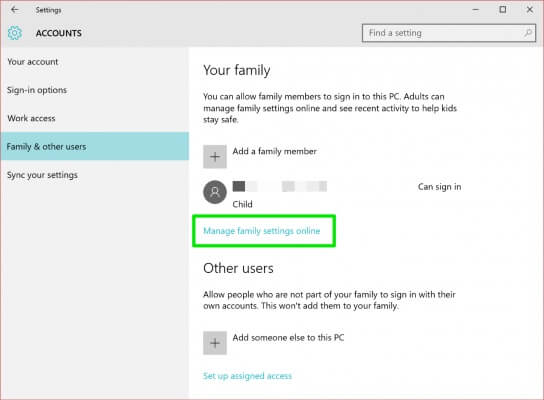
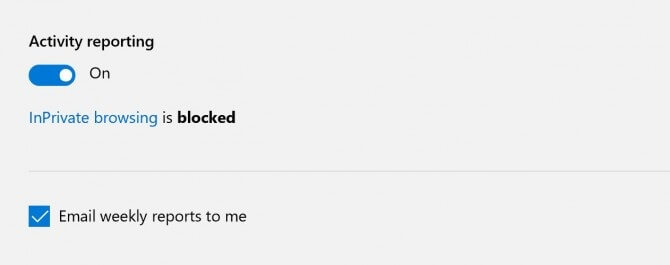
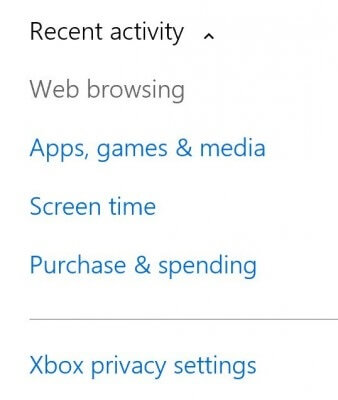
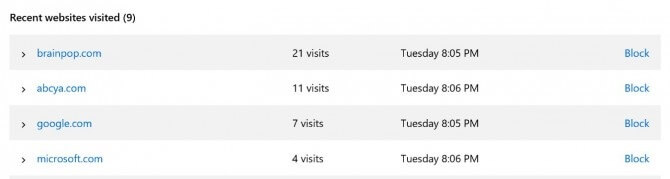
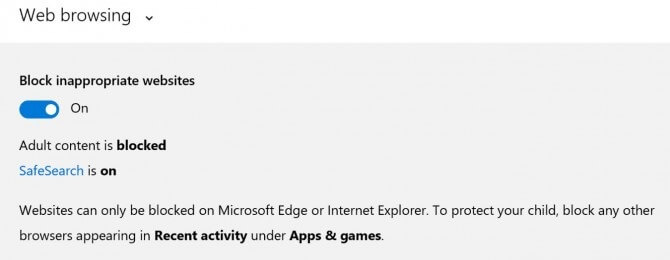
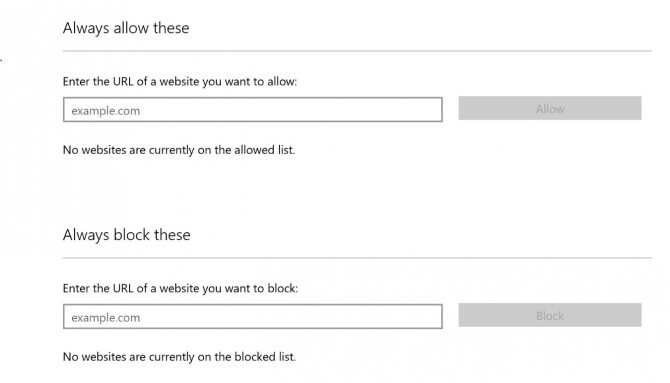
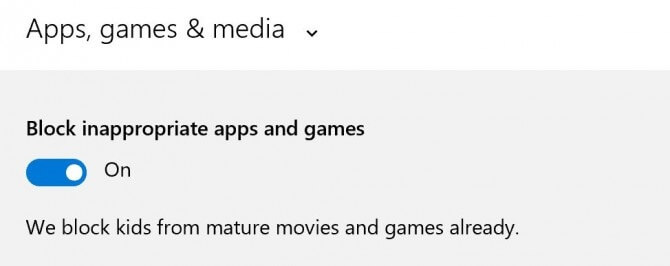
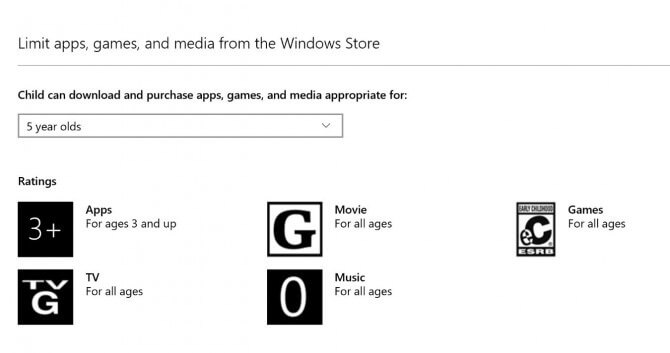
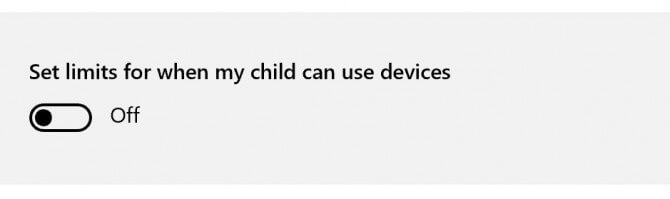
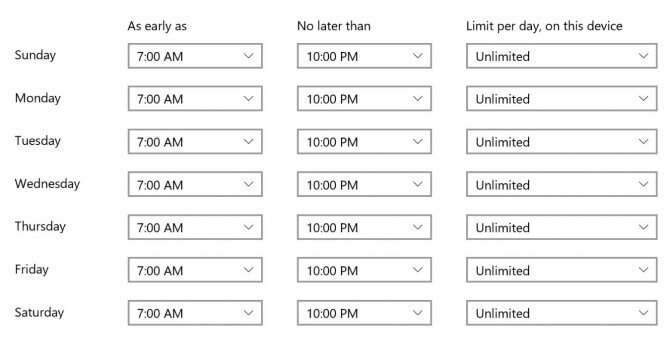
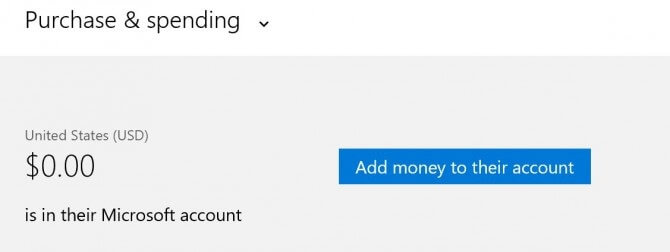
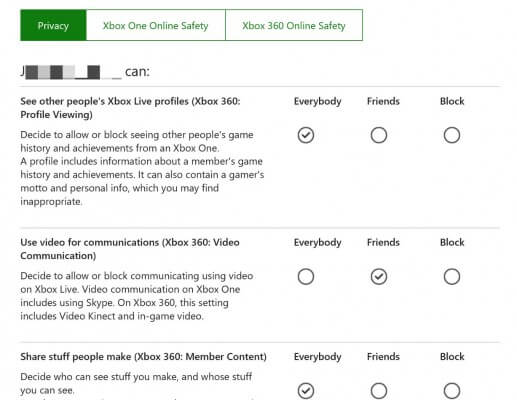
É isso! Ao seguir essas etapas, você poderá definir o controle parental do Windows 10 e fornecer um ambiente estimulante para seus filhos.
FamiSafe: A melhor ferramenta de controle e monitoramento parental para telefone
Embora o controle parental do Windows lhe permita monitorar o modo como seus filhos acessam seus computadores, eles ainda podem ter acesso sem supervisão ao smartphone. Para resolver isso, você pode contar com a ajuda do FamiSafe. Trata-se de uma ferramenta completa de controle e monitoramento parental para dispositivos móveis que certamente o ajudará em diversas ocasiões, não apenas para monitorar a atividade de seu filho, mas também para restringir a maneira como ele usa seus smartphones. Para monitorar um iPhone, você nem precisa ter acesso ao aparelho. No entanto, você precisará ter acesso ao dispositivo Android para instalar o aplicativo de rastreio nele.
- O FamiSafe pode rastrear a localização em tempo real de um dispositivo para que você possa saber o paradeiro exato de seus filhos.
- Além disso, você também pode acessar o histórico de localizações antigas e configurar geofences.
- Bloqueie ou desbloqueie remotamente qualquer site ou aplicativo
- Programe restrições com base em tempo de uso do dispositivo
- Acesse um histórico detalhado de navegação do dispositivo com as respectivas data e hora de acesso.
- Não há necessidade de fazer root ou jailbreak no dispositivo
- Monitore todos os detalhes remotamente através de qualquer dispositivo de sua escolha

Agora você sabe como configurar o controle parental do Windows 10, poderá monitorar facilmente o modo como seus filhos acessam o computador. Além disso, você pode experimentar o FamiSafe para controlar e monitorar o modo como seus filhos usam seus smartphones. É uma ferramenta impressionante de controle e monitoramento parental que certamente ajudará você a fornecer um ambiente estimulante para seus filhos.

Rafael Kaminski
staff Editor